In Factorial, puoi gestire facilmente i permessi abilitandoli o disabilitandoli e assegnando permessi diversi a diversi tipi di dipendenti.
Il primo passo è configurare i gruppi di permessi per la tua azienda, che non sono altro che gruppi di dipendenti che avranno gli stessi accessi, utilizzando quelli predefiniti o creandone di personalizzati se necessario.
Successivamente, puoi configurare i permessi per ogni funzionalità di Factorial all'interno di ogni gruppo di permessi.
In questo modo, avrai un sistema di permessi completamente adattato alle tue esigenze.
Dove trovare i Permessi
- Nella barra laterale, vai su Impostazioni
- In Generale, seleziona Permessi

Creazione e configurazione dei gruppi di permessi
Un gruppo di permessi è un insieme di dipendenti con la stessa autorità all'interno della piattaforma Factorial. In termini più semplici, è un gruppo designato con permessi identici.
Factorial fornisce due gruppi di permessi predefiniti:
- Amministratori: gli individui in questo gruppo hanno pieno potere sulla piattaforma
- Dipendenti predefiniti
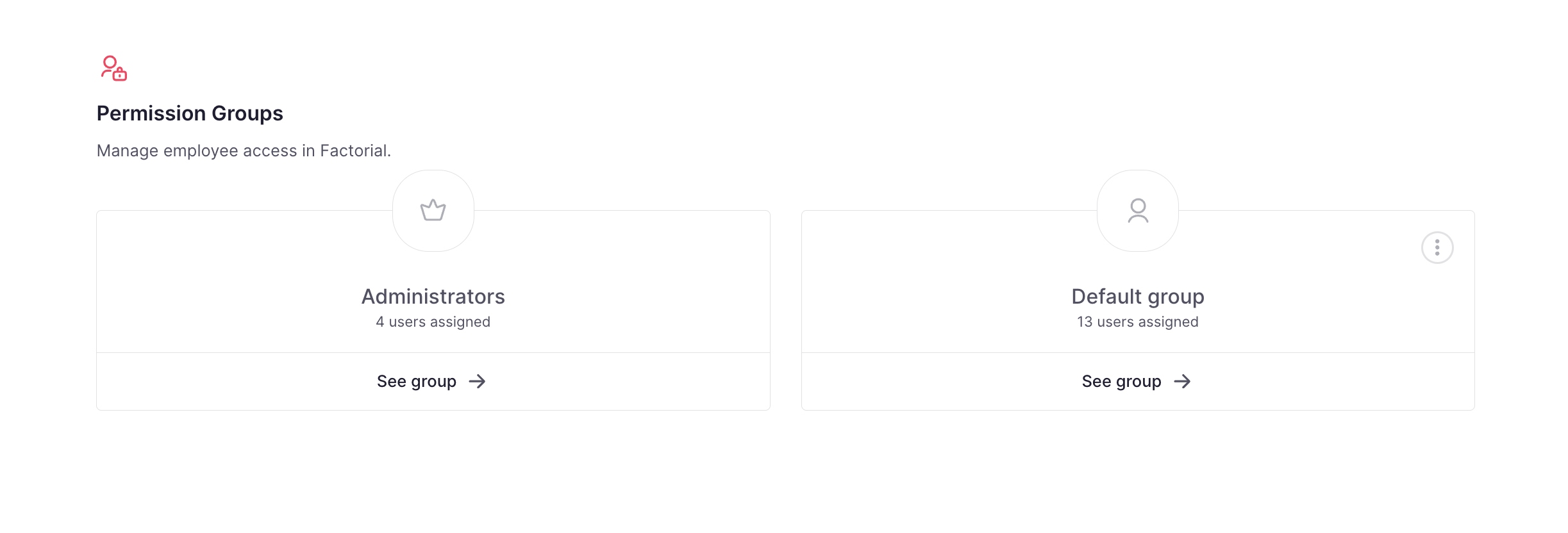
Creare gruppi di permessi personalizzati
Factorial ti dà la possibilità di creare gruppi di permessi personalizzati. Ad esempio, potresti aver bisogno di creare un gruppo di autorizzazione dedicato per i Manager, il team IT e il team Finanza.
- Clicca su Crea un gruppo personalizzato
- Imposta un Nome gruppo

Aggiungere membri al gruppo di permessi
Puoi aggiungere o rimuovere membri dai gruppi di permessi in qualsiasi momento.
- Apri il gruppo di permessi
- Clicca sulla scheda Dipendenti
- Clicca su + e scegli Assegna dipendenti
- Seleziona i dipendenti che desideri aggiungere e clicca su Salva

Configurare il permesso di visibilità del gruppo
La visibilità è un'impostazione di sicurezza aggiuntiva che puoi configurare per il tuo gruppo di permessi. Puoi scegliere quali dipendenti e le loro informazioni possono essere visualizzati dai membri del gruppo di permessi.
- Apri il gruppo di permessi
- Clicca sulla scheda Visibilità
- Seleziona quali dipendenti e informazioni su di essi possono essere visualizzati dai membri di questo gruppo. Hai quattro opzioni tra cui scegliere:
- L'intera azienda: include tutti i dipendenti registrati in azienda.
- Gruppo dinamico: include automaticamente tutti i dipendenti dei gruppi selezionati. Il gruppo non sarà modificabile.
- I propri: include tutti con la relazione selezionata ai membri del gruppo.
- Selezione manuale: include tutti i dipendenti selezionati manualmente. Potrai aggiungere o rimuovere dipendenti in seguito.
- Clicca su Salva modifiche

Configurazione dei permessi
- Apri il gruppo di permessi che desideri configurare
- I permessi possono essere configurati per argomento. Basta cliccare su quelli che ti interessano
- Puoi:
- Concedere l'accesso a funzionalità specifiche per i dipendenti all'interno di questo gruppo di permessi
- Abilitare/disabilitare i permessi per diversi livelli di accesso:
- Se stessi: consente ai dipendenti di eseguire questa azione solo per se stessi
- Per i diretti e indiretti riporti: consente ai manager di eseguire questa azione per i loro riporti
- Per le persone nei team che guidano: consente ai team leader di eseguire questa azione per le persone nel loro team
- Per le persone nella loro entità legale: consente ai dipendenti di eseguire questa azione relativa alle persone nella loro stessa entità legale
- Intera azienda: consente ai dipendenti di eseguire questa azione per tutti in azienda

Delega dei permessi
Gli amministratori hanno la possibilità di delegare i permessi a specifici gruppi di permessi. I dipendenti all'interno di questi gruppi acquisiranno la capacità di configurare i permessi selezionati per tutti gli utenti dell'azienda.
- Nella barra laterale, vai su Impostazioni
- Sotto Generale, seleziona Permessi
- Scegli un gruppo di permessi
- Clicca su Delega permessi
- Abilita i permessi che desideri che i dipendenti di questo gruppo gestiscano per l'intera azienda

Utenti Esterni
Gli utenti esterni sono utenti gratuiti con capacità limitate sulla piattaforma. Gli utenti esterni possono essere creati e aggiunti a gruppi di permessi, a cui verranno concessi i permessi in base alle impostazioni del gruppo.
Passaggi:
- Apri il gruppo di permessi desiderato
- Clicca sulla scheda Utenti esterni
- Premi il pulsante ‘+’
- Seleziona Assegna un utente esterno
- Salva
